
Добро пожаловать,
|
|
|
|
|
|
 Поиск Поиск
 |
Этот контрол написан на VB. Он имеет прозрачный фон и поддерживает все стандартные операторы вывода изображения, используемые в VB.
|
|
 |
Векторные графические редакторы позволяют пользователю создавать и редактировать векторные изображения непосредственно на экране компьютера, а также сохранять их в различных векторных форматах, например, CDR, EPS, WMF или SVG.Векторные графические редакторы и векторная графика.
Векторные графические редакторы позволяют пользователю создавать и редактировать векторные изображения непосредственно на экране компьютера, а также сохранять их в различных векторных форматах, например, CDR, EPS, WMF или SVG.
Векторные графические редакторы, позволяют вращать, перемещать, отражать, растягивать, скашивать, выполнять основные аффинные преобразования над объектами, изменять z-order и комбинировать примитивы в более сложные объекты.
Более изощрённые преобразования включают булевы операции на замкнутых фигурах: объединение, дополнение, пересечение и т. д.
Наиболее известные векторные редакторы.
Inkscape (Инкскейп) — векторный графический редактор, удобен для создания как художественных, так и технических иллюстраций.

OpenOffice.org Draw — векторный графический редактор, по функциональности сравнимый с CorelDRAW, входит в состав OpenOffice.org
Skencil (бывший Sketch) - совместимый с UNIX системами, гибкий и мощный инструмент для иллюстраций, диаграмм и других целей.
sK1 (форк Skencil) — редактор для работы с векторной графикой, распространяющийся на условиях LGPL, по набору функций схожий с CorelDRAW, Adobe Illustrator, Freehand и Inkscape.

Xara Xtreme for Linux - мощная, общая программа графики для платформ Unix, включая Linux, FreeBSD и (в развитии) РОТ-X.

Adobe Illustrator — один из популярных векторный графический редактор, разработанный и распространяемый фирмой Adobe Systems.
Adobe Flash - программа разработки мультимедийного контента для платформы «Adobe Engagement Platform» (такого, как веб-приложения, игры и мультфильмы).
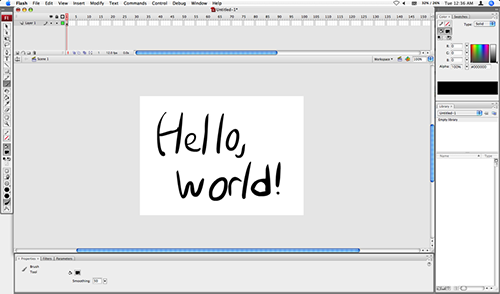
CorelDRAW — популярный векторный графический редактор, разработанный канадской корпорацией Corel. Текущая версия продукта — CorelDRAW Graphics Suite X4, доступна только для Microsoft Windows. Последняя версия для GNU/Linux — 9-я версия, выпущенная в 2000 году. В 2002 году вышла последняя 11-я версия для Macintosh.
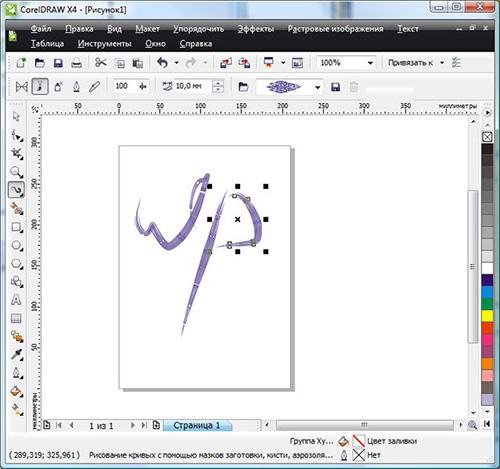
Macromedia FreeHand — векторный графический редактор, разработанный фирмой Macromedia для Microsoft Windows и для Mac OS.

[center]Векторная графика.[/center]
Векторная графика — это использование геометрических примитивов, таких как точки, линии, сплайны и многоугольники, для представления изображений в компьютерной графике. Термин используется в противоположность к растровой графике, которая представляет изображения как матрицу пикселей (точек).
Современные компьютерные видеодисплеи отображают информацию в растровом формате. Для отображения векторного формата на растровом используются преобразователи, программные или аппаратные, встроенные в видеокарту.
Кроме этого, существует узкий класс устройств, ориентированных исключительно на отображение векторных данных. К ним относятся мониторы с векторной развёрткой, графопостроители, а также некоторые типы лазерных проекторов.
Термин «векторная графика» используется в основном в контексте двухмерной компьютерной графики.
Рассмотрим теперь способ хранения изображения векторной графики на примере окружности радиуса r.
Список информации, необходимой для полного описания окружности, таков:
1. радиус r;
2. координаты центра окружности;
3. цвет и толщина контура (возможно прозрачный);
4. цвет заполнения (возможно прозрачный).
Этот способ описания векторной графики имеет свои преимущества над растровой графикой.
Минимальное количество информации передаётся намного меньшему размеру файла, (размер не зависит от величины объекта).
Соответственно, можно бесконечно увеличить, например, дугу окружности, и она останется гладкой. С другой стороны, если кривая представлена в виде ломаной линии, увеличение покажет, что она на самом деле не кривая.
При увеличении или уменьшении объектов толщина линий может быть постоянной.
Параметры объектов хранятся и могут быть изменены. Это означает, что перемещение, масштабирование, вращение, заполнение и т. д. не ухудшат качества рисунка. Более того, обычно указывают размеры в аппаратно-независимых единицах, которые ведут к возможной наилучшей растеризации на растровых устройствах.
У векторной графики есть два фундаментальных недостатка.
Не каждый объект может быть легко изображен в векторном виде. Кроме того, количество памяти и времени на отображение зависит от числа объектов и их сложности.
Перевод векторной графики в растр достаточно прост. Но обратного пути, как правило, нет — трассировка растра обычно не обеспечивает высокого качества векторного рисунка.
Пример, показывающий эффект векторной графики при увеличении: (a) исходное векторное изображение; (b) иллюстрация, увеличенная в 8 раз как векторное изображение; (c) иллюстрация, увеличенная в 8 раз как растровое изображение. Растровые изображения плохо масштабируются тогда, как векторные изображения могут быть неограниченно увеличены без потери качества.
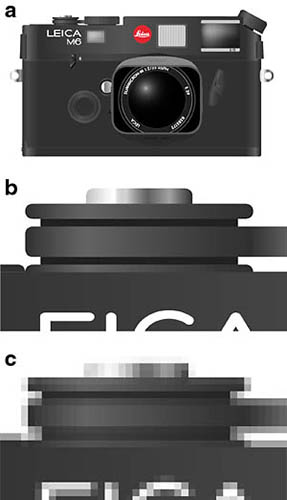
Векторная графика идеальна для простых или составных рисунков, которые должны быть аппаратно-независимыми или не нуждаются в фотореализме.
Разместил: Игорь

|
|
 |
Этот документ дает основную информацию о том как создавать VLANы наКаталистах, которые работают на программном обеспечении CatOS.Нижеслежующая информация применима для Catalyst 4000/4500, 5000/5500 и6000/6500 работающих в режиме Hybrid.
VLAN - это механизм создания логических броадкастовых доменов, которые могут распространяться через один или множество свичей независимо от физического местоположения (географии). Эта функция полезна для уменьшения размера броадкастовых доменов или позволяет логически сгурппировать пользователей без необходимости физического размещения последних на том же самом свитче.
Для того, чтобы создать VLAN, вы должны определить:
* Какой VTP режим и доменное имя будет использовать свитч
* Какие порты на свитче будут принадлежать к какому VLANу
* Нужна ли вам связь между VLANами или последние изолированы
Создание VLAN и портов
Прежде чем вы создадите VLAN свитч должен находиться в VTP режиме "сервер" или VTP режиме "прозрачный". Если свитч это VTP-сервер, вы должны опреелить VTP доменное имя, прежде чем вы сможете добавлять ВЛАНы. Вы должны определить доменное имя независимо от того используете ли бы VTP для распространения ВЛАНов другим свитчам в сети или нет.
1. Устанавливаем VTP домен
VTP - конфигурация по умолчнию на свитче:
CatosSwitch> (enable) show vtp domain
Domain Name Domain Index VTP Version Local Mode Password
- -
1 2 server -
CatosSwitch> (enable)set vtp domain cisco mode server
VTP domain cisco modified
2. Проверяем установленную конфигурацию
CatosSwitch> (enable)show vtp domain
Domain Name Domain Index VTP Version Local Mode Password
- -
cisco 1 2 server -
3. После установки домена, создаем VLANы на свитче
По умолчанию, все порты принадлежат одному единственному ВЛАНу. Этот VLAN называется default и имеет номер 1. Вы не можете переименоватьили удалить VLAN 1. Команда show vlan покажет все сконфигурированные VLANы в административном домене.
CatosSwitch> (enable)show vlan
VLAN Name Status IfIndex Mod/Ports, Vlans
- -
1 default active 5 1/1-2
3/1-48
4/1-16
CatosSwitch> (enable)set vlan 2 name cisco_vlan_2
Vlan 2 configuration successful
CatosSwitch> (enable)show vlan
VLAN Name Status IfIndex Mod/Ports, Vlans
- -
1 default active 5 1/1-2
3/1-48
4/1-16
2 cisco_vlan_2 active 75
Теперь добавляем в созданный VLAN порты с помошью команды set vlan vlan_number mod/ports
CatosSwitch> (enable)set vlan 2 3/1-12
VLAN 2 modified.
VLAN 1 modified.
VLAN Mod/Ports
-
2 3/1-12
15/1
Вы можете также сразу создать VLAN и добавить туда порты за одну команду. Например, созадим третий VLAN и назначим порты с 3/13 до 3/15 в этот VLAN
CatosSwitch> (enable)set vlan 3 3/13-15
Vlan 3 configuration successful
VLAN 3 modified.
VLAN 1 modified.
VLAN Mod/Ports
-
3 3/13-15
15/1
Проверяем созданную конфигурацию
CatosSwitch> (enable)show vlan
VLAN Name Status IfIndex Mod/Ports, Vlans
- -
1 default active 5 1/1-2
3/16-48
4/1-16
2 cisco_vlan_2 active 75 3/1-12
3 VLAN0003 active 76 3/13-15
Удаление портов из VLAN
Для удаления порта из VLAN выполните команду set vlan vlan_number mod/ports и поместите порт в другой VLAN. Такое перемещение в конечном счете назначит порт в другой VLAN, т.к. все порты изначально принадлежат VLAN 1.
Для того, чтобы удалить VLAN выполните команду clear vlan. В этом случае порты отключаются, поскольку они остаются чатью этого VLAN, а такого VLAN больше не существует. Свитч выведет предупреждение и даст вам возможность отменить последнюю команду.
CatosSwitch> (enable)clear vlan 3
This command will deactivate all ports on vlan 3
in the entire management domain.
Do you want to continue(y/n) [n]? y
Vlan 3 deleted
CatosSwitch> (enable)show vlan
VLAN Name Status IfIndex Mod/Ports, Vlans
- -
1 default active 5 1/1-2
3/16-48
4/1-16
2 cisco_vlan_2 active 75 3/1-12
Порты 3/13-3/15 не отображаются в выводе команды show vlan, поскольку удаленеие VLAN 3 деактивировало эти порты. Порты останутся в таком состоянии до тех пор пока вы их не добавите обратно в другой VLAN.
|
|
 |
Этот документ показывает как создавать и конфигурировать VLANы на свитчах серий Catalyst 2900XL, 3500XL, 2950, 2970, и 2940.
Создание VLAN и портов
Выполняйте нижеследуюшие шаги для того, чтобы создать VLAN.
1. Решите, нужно ли вам использование VTP. C VTP вы можете выполнять конфигурационные изменения централизированно на одном свитче, далее эти изменения автоматически распространятся на все остальные свитчи в вашей сети. По умолчнию свитчи серий Catalyst 2900XL, 3500XL, 2950, 2970, и 2940 находятся в режиме "сервер". Команда show vtp status показывает состояние VTP.
3524XL#show vtp status
VTP Version : 2
Configuration Revision : 0
Maximum VLANs supported locally : 254
Number of existing VLANs : 5
VTP Operating Mode : Server
!- Это режим по умолчанию
VTP Domain Name :
VTP Pruning Mode : Disabled
VTP V2 Mode : Disabled
VTP Traps Generation : Disabled
MD5 digest : 0xBF 0x86 0x94 0x45 0xFC 0xDF 0xB5 0x70
Configuration last modified by 0.0.0.0 at 0-0-00 00:00:00
2. После того как вы установили и проверили VTP домен, создаем VLAN на свитче. По умолчению все порты находятся в одном единственном VLAN, называемом default и имееющим номер 1. Вы не можете переименовать или удалить VLAN 1. Команда show vlan покажет информацию о VLANах на этом свитче.
3524XL# show vlan
VLAN Name Status Ports
-
1 default active Fa0/1, Fa0/2, Fa0/3, Fa0/4,
Fa0/5, Fa0/6, Fa0/7, Fa0/8,
Fa0/9, Fa0/10, Fa0/11, Fa0/12,
Fa0/13, Fa0/14, Fa0/15, Fa0/16,
Fa0/17, Fa0/18, Fa0/19, Fa0/20,
Fa0/21, Fa0/22, Fa0/23, Fa0/24,
Gi0/1, Gi0/2
Для того, чтобы создать VLAN используете следующие команды:
3524XL# vlan database
!- Вы должны войти в базу данных VLAN чтобы сконфигурировать VLAN.
3524XL(vlan)# vtp server
Device mode already VTP SERVER.
!- Вы можете опустить последнюю команду, если свитч уже находится в режиме "сервер" и
!- вы хотите, чтобы свитч оставлся в этом режиме.
Внимание! Свитч может создавать VLAN только если он находиться в режиме VTP - "сервер" или VTP - "прозрачный".
3524XL(vlan)# vlan 2 name cisco_vlan_2
VLAN 2 added:
Name: cisco_vlan_2
3524XL(vlan)# exit
!- Вы должны выйти из базыданный VLAN для того, чтобы изменения были приняты.
APPLY completed.
Exiting....
3524XL#
3. Проверяем созданный VLAN
3524XL# show vlan
VLAN Name Status Ports
-
1 default active Fa0/1, Fa0/2, Fa0/3, Fa0/4,
Fa0/5, Fa0/6, Fa0/7, Fa0/8,
Fa0/9, Fa0/10, Fa0/11, Fa0/12,
Fa0/13, Fa0/14, Fa0/15, Fa0/16,
Fa0/17, Fa0/18, Fa0/19, Fa0/20,
Fa0/21, Fa0/22, Fa0/23, Fa0/24,
Gi0/1, Gi0/2
2 cisco_vlan_2 active
Вы можете добавить порты в созданный VLAN. Вы должны перейти в режим конфигурации интерфейса для каждого порта, кторый вы хотите добавить в VLAN.
3524XL#configure terminal
Enter configuration commands, one per line. End with CNTL/Z.
!- Эти команды назначат интерфейсFast Ethernet 0/2 в VLAN 2.
3524XL(config)#interface fastethernet 0/2
3524XL(config-if)#switchport access vlan 2
3524XL(config-if)#exit
!- Эти команды назначат интерфейсFast Ethernet 0/3 в VLAN 2.
3524XL(config)#interface fastethernet 0/3
3524XL(config-if)#switchport access vlan 2
3524XL(config-if)#end
3524XL#
00:55:26: %SYS-5-CONFIG_I: Configured console by console
!- Сохраняем конфигурацию
3524XL#write memory
Building configuration...
3524XL# show vlan
VLAN Name Status Ports
-
1 default active Fa0/1, Fa0/4, Fa0/5, Fa0/6,
Fa0/7, Fa0/8, Fa0/9, Fa0/10,
Fa0/11, Fa0/12, Fa0/13, Fa0/14,
Fa0/15, Fa0/16, Fa0/17, Fa0/18,
Fa0/19, Fa0/20, Fa0/21, Fa0/22,
Fa0/23, Fa0/24, Gi0/1, Gi0/2
2 cisco_vlan_2 active Fa0/2, Fa0/3
Вы можете назначать порты свитчей уровня L2 серии Catalyst XL в несколько VLANов, но свитч поддерживает только один активный интерфейс управления VLAN и другие SVI не поднимутся в сотсояние up/up из-за L2 функциональности. Поэтому такой свитч поддерживает только один активны управляющий L3 адрес.
[pagebreak]
На свитчах серии Catalyst XL вы можете выполнить команду management в конфигурационном режиме SVI интерфейса, для того, чтобы автоматически погасить VLAN 1 и перетащить IP адрес в новый VLAN.
Switch#configure terminal
Switch(config)#interface vlan 2
Switch(config-subif)# management
Switch(config-subif)#^Z
Switch# show ip interface brief
Interface IP-Address OK? Method Status Protocol
VLAN1 10.0.0.2 YES manual up down
VLAN2 20.0.0.2 YES manual up up
FastEthernet0/1 unassigned YES unset up up
FastEthernet0/2 unassigned YES unset up up
Удаление порта из VLAN
Для того, чтобы удалить порт из VLAN используйте команду no switchport access vlan vlan_number в конфигурации интерфейса. После того, как порт удаляется из VLANа, он автоматически помещается в default VLAN. Например, если мы удаляем интерфейс fa0/2 из VLAN 2, выполним команды:
3524XL#configure terminal
Enter configuration commands, one per line. End with CNTL/Z.
!- Эти две команды удалят интерфейсFast Ethernet 0/2 из VLAN 2.
3524XL(config)#interface fastethernet 0/2
3524XL(config-if)#no switchport access vlan 2
3524XL(config-if)#end
3524XL# show vlan
VLAN Name Status Ports
- -
1 default active Fa0/1, Fa0/2, Fa0/4, Fa0/5,
!- Заметим: Fast Ethernet 0/2 обратно добавлен в default VLAN.
Fa0/6, Fa0/7, Fa0/8, Fa0/9,
Fa0/10, Fa0/11, Fa0/12, Fa0/13,
Fa0/14, Fa0/15, Fa0/16, Fa0/17,
Fa0/18, Fa0/19, Fa0/20, Fa0/21,
Fa0/22, Fa0/23, Fa0/24, Gi0/1,
Gi0/2
2 cisco_vlan_2 active Fa0/3
Для того, чтобы удалить VLAN используем команду no vlan vlan_number в режиме базы данных VLAN. Интерфейс в этом VLAN остается частью такого VLAN и деактивируется, поскольку он не принадлежит никакому VLANу. Например:
3524XL# vlan database
!- Входим в режим VLAN database.
3524XL(vlan)# no vlan 2
!- Удаляем VLAN из базы данных.
Deleting VLAN 2...
3524XL(vlan)# exit
APPLY completed.
Exiting....
3524XL# show vlan
VLAN Name Status Ports
- -
1 default active Fa0/1, Fa0/2, Fa0/4, Fa0/5,
Fa0/6, Fa0/7, Fa0/8, Fa0/9,
Fa0/10, Fa0/11, Fa0/12, Fa0/13,
Fa0/14, Fa0/15, Fa0/16, Fa0/17,
Fa0/18, Fa0/19, Fa0/20, Fa0/21,
Fa0/22, Fa0/23, Fa0/24, Gi0/1,
Gi0/2
Заметим, что порт fa0/3 не отображается в выводе команды show vlan. Удаление VLAN 2 деактивировало этот порт и до тех порт пока вы его не добавите обратно в какой-нибудь VLAN, этот порт не будет отображаться и не будет функционировать.
3524XL# show interfaces fastethernet 0/3
FastEthernet0/3 is down, line protocol is down
|
|
Внимание! Если у вас не получилось найти нужную информацию, используйте рубрикатор или воспользуйтесь поиском
.
книги по программированию исходники компоненты шаблоны сайтов C++ PHP Delphi скачать
|
|




